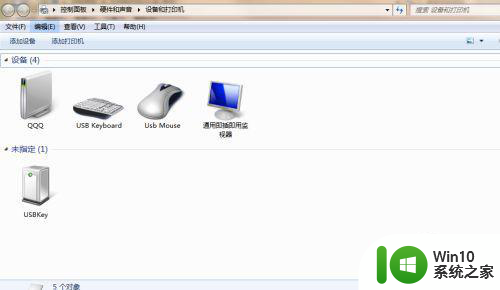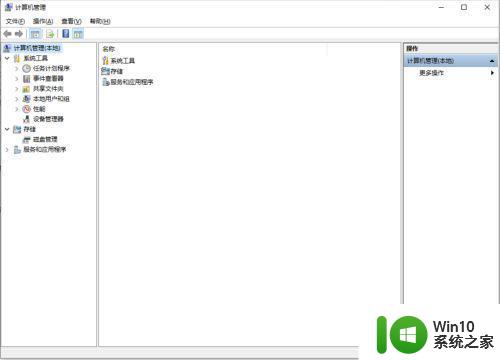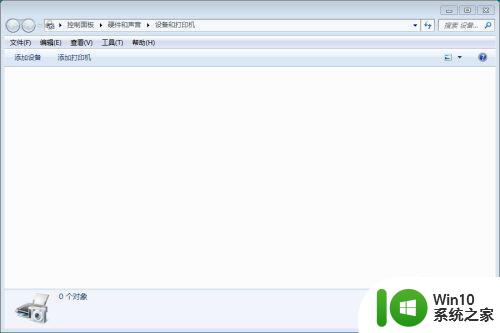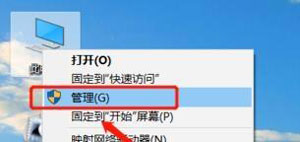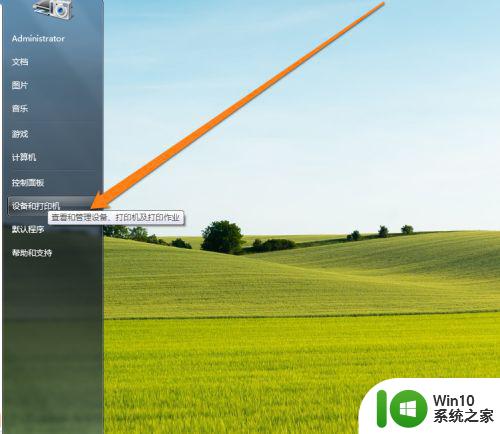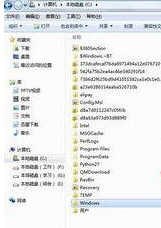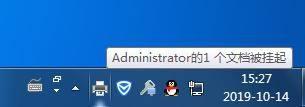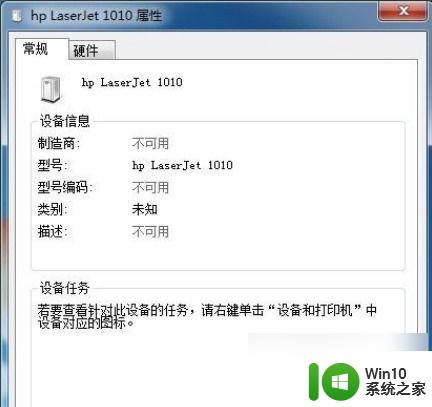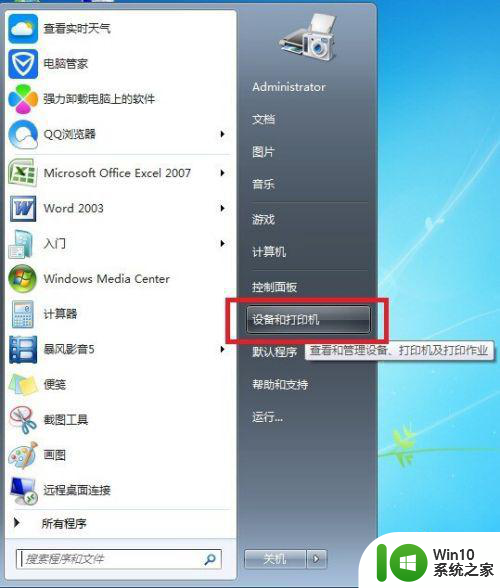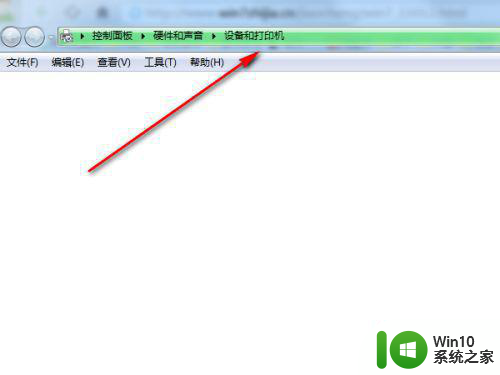win7设备和打印机不显示打印机但可以打印解决方法 win7设备无法显示打印机但可以正常打印怎么办
更新时间:2024-07-20 14:38:53作者:xiaoliu
Win7设备无法显示打印机,但可以正常打印是一个比较常见的问题,通常情况下,这可能是由于驱动程序安装不正确或者系统设置出了问题所导致的。为了解决这个问题,我们可以通过重新安装打印机驱动程序、检查打印机是否在线以及重启打印机等方法来尝试解决。希望以上方法可以帮助您顺利解决Win7设备无法显示打印机的问题。
具体方法:
1、打开电脑上的控制面板----设备和打印机,发现看不到打印机选项,下面说说下如何解决。
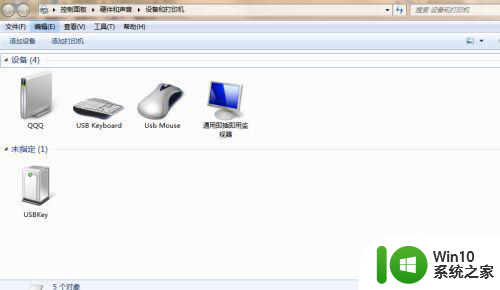
2、打开电脑上我的电脑,鼠标右键选择管理。

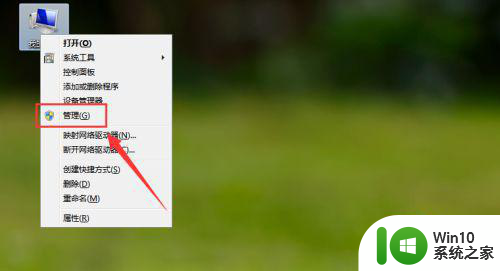
3、再点击服务和应用程序------服务进去。
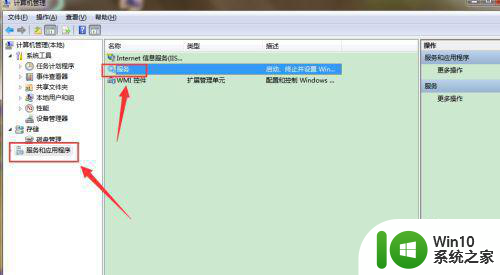
4、进入后找到print splooler(打印机服务),现在是未启动状态,点击右键选择启动即可。
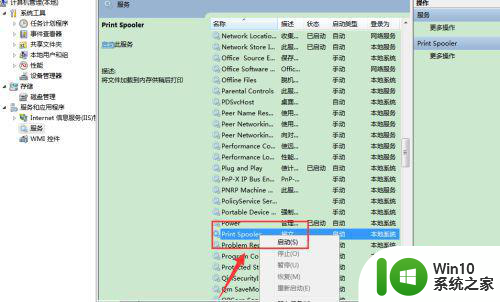
5、启动后,如下图,打印机服务启动,咱们就能在设备和打印机界面看到打印机了。
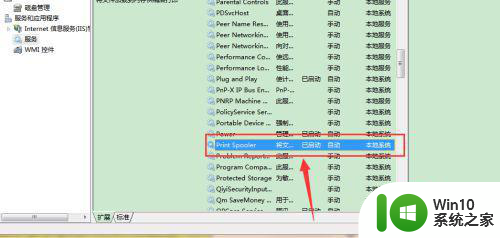
6、回到设备和打印机,可以看到打印机都出现了。
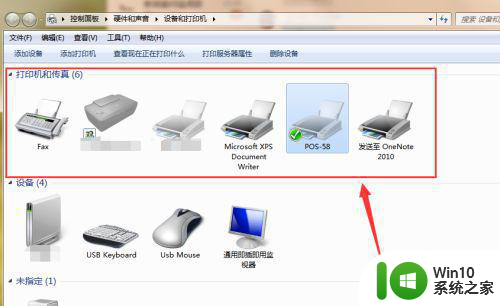
以上就是win7设备和打印机不显示打印机但可以打印解决方法的全部内容,还有不懂得用户就可以根据小编的方法来操作吧,希望能够帮助到大家。